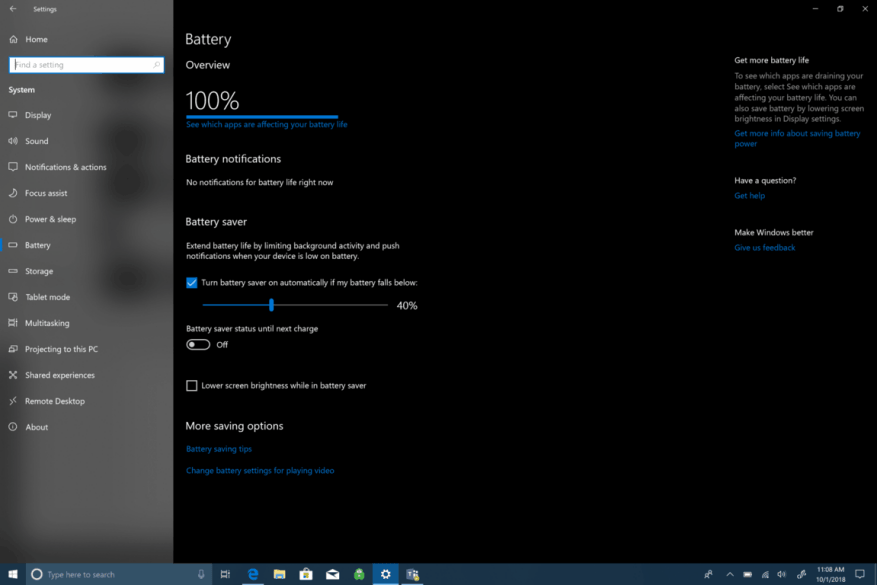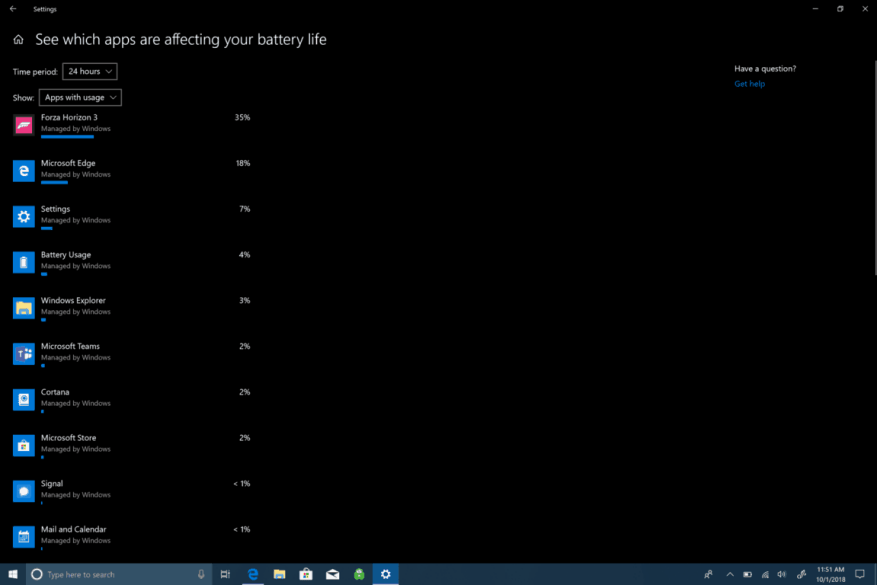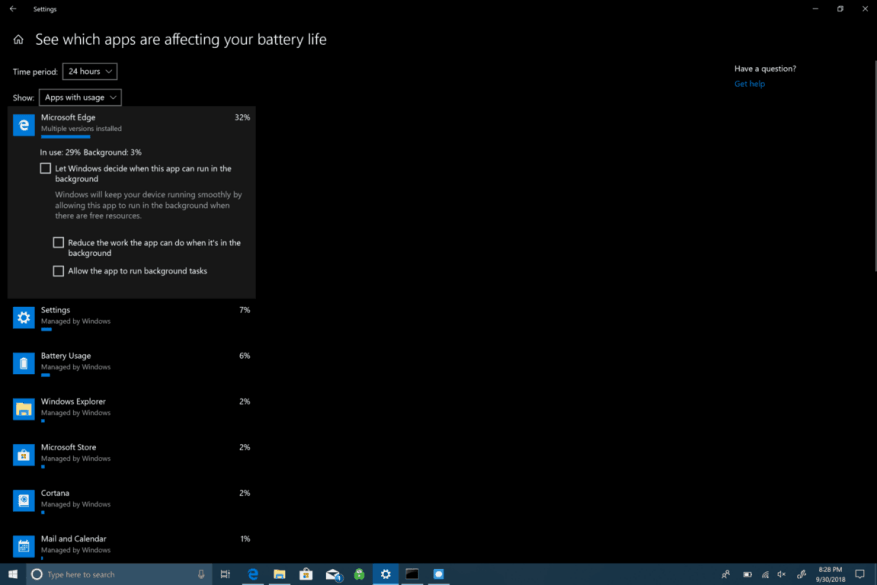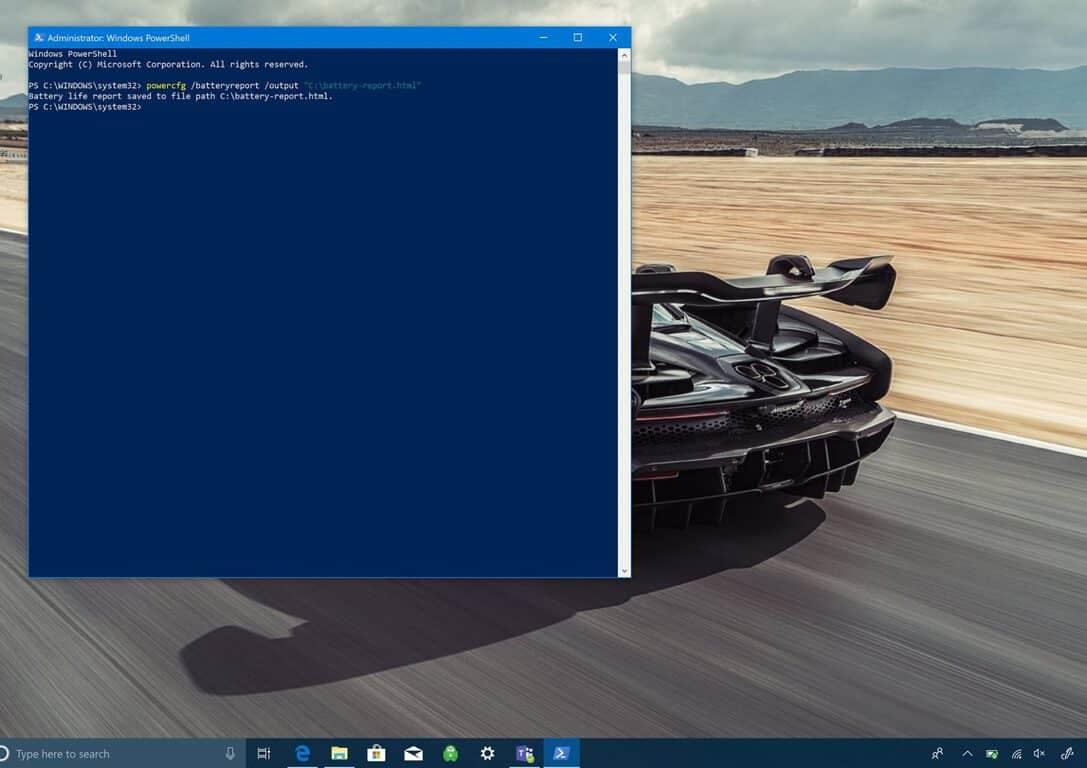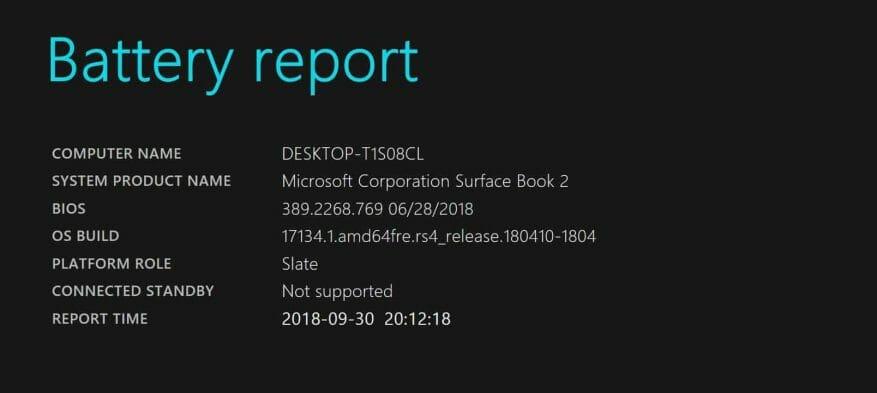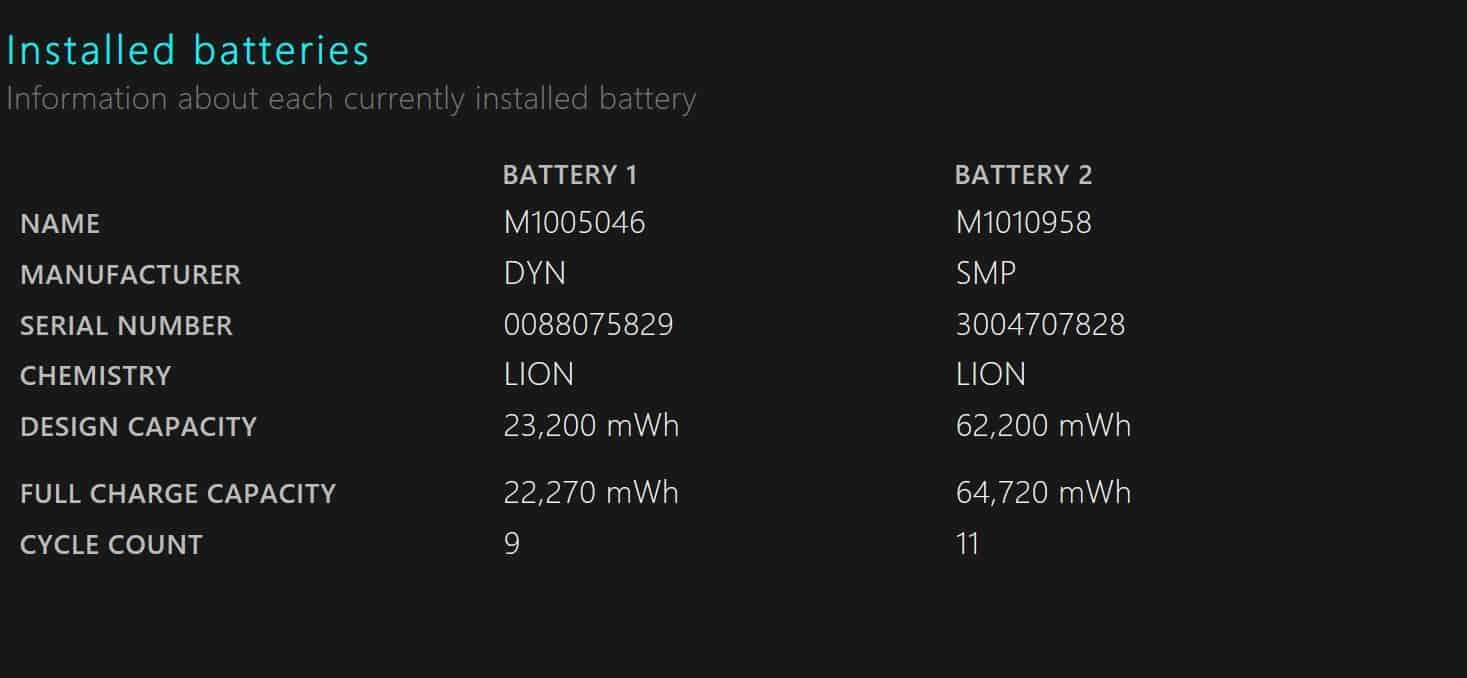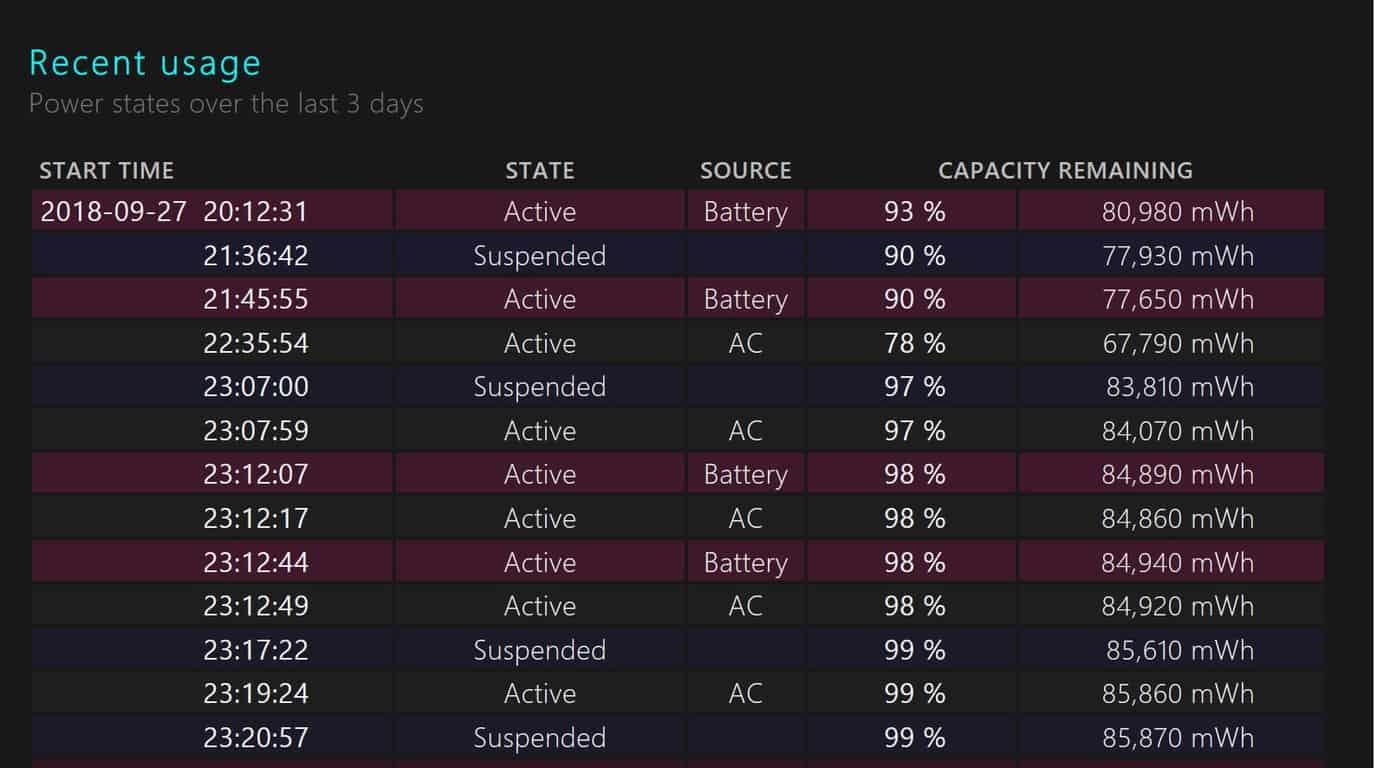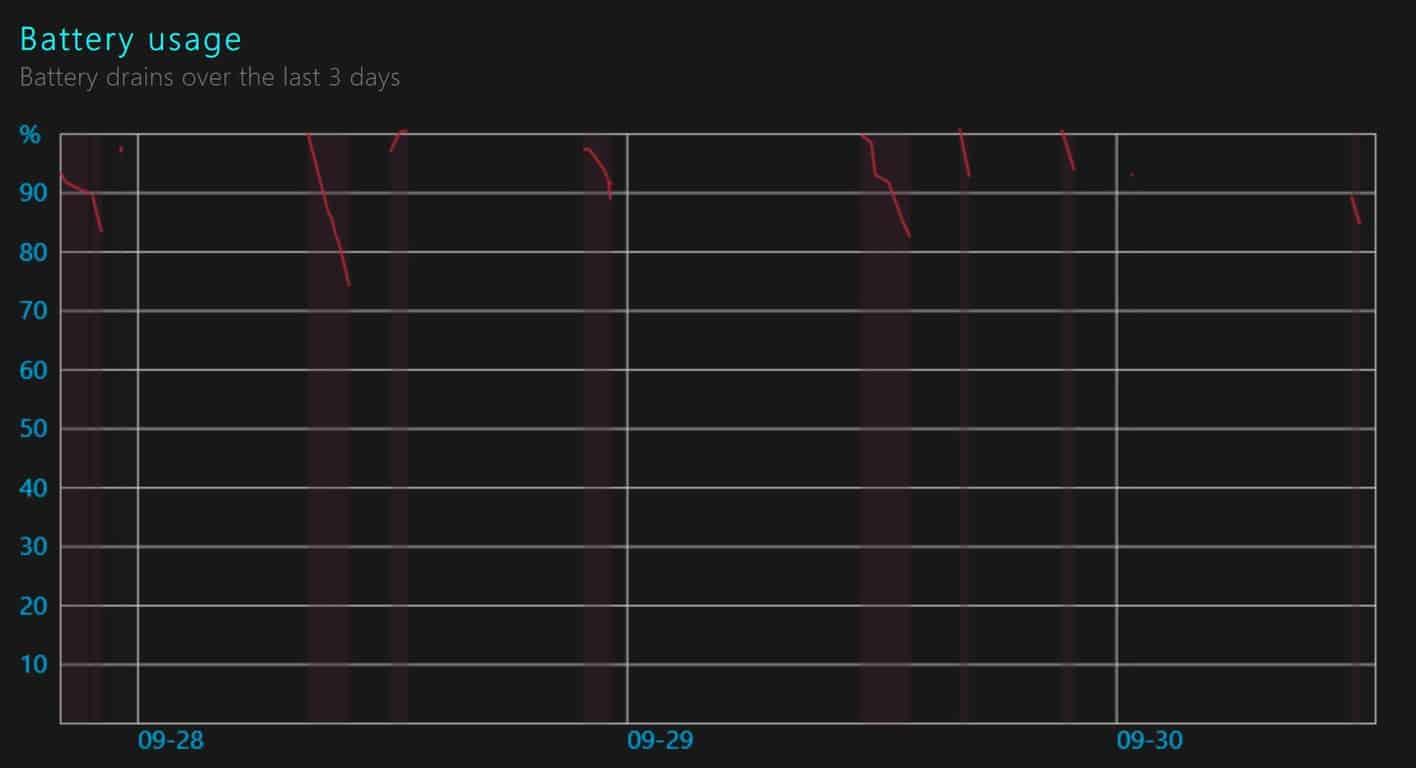La duración de la batería a menudo puede convertirse en un tema delicado, ya que se ve afectada por la forma en que usa su PC con Windows 10. Los juegos agotarán la batería rápidamente, pero la navegación web general (según el navegador) y el procesamiento de textos tardarán mucho más en agotar la batería. Desafortunadamente, Microsoft ya no da un tiempo estimado restante en su propio hardware, por lo que es difícil decir cuánta batería te queda. Cabe señalar que esta prueba no funcionará en PC de escritorio con Windows 10 por razones obvias y esta prueba es solo para dispositivos portátiles con Windows 10, incluidas las computadoras portátiles.
Si se pregunta qué aplicaciones están afectando la duración de la batería en su PC con Windows 10, hay un par de cosas que puede hacer. Hay varias opciones individuales para verificar qué afecta la duración de la batería de su PC con Windows 10. Primero, puede verificar qué aplicaciones pueden estar afectando negativamente la duración de la batería.
- Ir Ajustes.
- Ir Sistema.
- Ir Batería.
Por debajo Batería, vaya a «Ver qué aplicaciones están afectando la duración de la batería», ubicado justo debajo del porcentaje de duración de la batería, como se muestra en la imagen a continuación.
Se le mostrará una lista de aplicaciones de Windows 10 y la cantidad de recursos que utilizan. Los períodos de tiempo van desde 6 horas, 24 horas y 1 semana, y puede mostrar aplicaciones por uso, todas las aplicaciones o aplicaciones siempre permitidas.
Si hace clic en cualquiera de las aplicaciones, se le darán más opciones para controlar cómo la aplicación usa los recursos de Windows 10. Puede dejar que Windows administre la aplicación y decida cuándo se puede ejecutar esta aplicación en segundo plano. De lo contrario, puede reducir el trabajo que puede hacer la aplicación cuando está en segundo plano o permitir que la aplicación ejecute tareas en segundo plano. A menos que necesite que una aplicación en particular se ejecute en segundo plano las 24 horas del día, los 7 días de la semana, generalmente es mejor dejar que Windows administre cómo las aplicaciones reducen la cantidad de recursos y la batería que la aplicación usará en última instancia.
Para monitorear la aplicación que está buscando para obtener una vista más detallada de la duración de la batería, hay opciones más detalladas disponibles en Windows 10.Esto es lo que debe hacer.
1. Haga clic con el botón derecho en el menú Inicio para abrir el menú.
2. Elija Windows PowerShell (administrador).
3. Sí a la solicitud de UAC (Control de cuentas de usuario).
4. En Windows PowerShell, copie y pegue «powercfg /batteryreport» en la ventana de Windows PowerShell. En Windows PowerShell, el informe de la batería se guardará en cualquier directorio en el que se encuentre. Cuando abra Windows PowerShell, accederá a «C:WINDOWSsystem32». Sin embargo, si desea guardar el informe de la batería en una carpeta específica, puede hacerlo escribiendo el siguiente comando: powercfg /informe de batería /salida «C:informe-de-batería.html» Al escribir este comando, guardará el informe de la batería en la unidad C: para que sea más fácil encontrarlo cuando lo necesite.
5. Abra el informe de la batería. Una vez que se genera el informe de la batería, vaya a la carpeta de destino y abra el archivo. Busque el archivo con la etiqueta battery-report.html. El archivo se abrirá en su navegador predeterminado.
¿Qué significa mi informe de batería?
Una vez que se genera el informe de la batería, puede resultar confuso para los nuevos usuarios de Windows 10 saber exactamente lo que están viendo. Esto es lo que debe hacer con su informe de batería. La primera área de su informe de batería muestra los parámetros de hardware, la versión del sistema operativo y otros detalles específicos de su PC con Windows 10. Aquí hay algunas muestras para Surface Book 2.
La siguiente sección es Baterías instaladas y le brinda información general sobre la batería instalada en su computadora. La información de la batería incluye el nombre de la batería, el fabricante, la composición química, la capacidad de diseño y la capacidad de carga completa.
Uso reciente muestra las fechas y horas en que usó la batería, junto con el estado de la batería (activa, suspendida), la fuente de alimentación y la capacidad restante de la batería. El uso reciente le brinda un registro de cuándo usó su computadora portátil con Windows 10, se puso en suspensión, se activó y se cargó con alimentación de CA. El uso reciente también indica la capacidad de mWh restante.Este es el registro de cuándo la computadora portátil entró en modo de suspensión, se activó, así como también cuándo su PC se carga con alimentación de CA, junto con la capacidad restante de mWh correspondiente.
Debajo del uso reciente, también hay una útil uso de la batería gráfico para ayudarlo a mostrar cómo se agota la batería en los últimos tres días. En este momento, no hay una opción para ver más allá de los 3 días anteriores en el informe de la batería. Personalmente, me gustaría ver cómo se agota la batería durante una semana completa.
Otras áreas del informe de la batería incluyen historial de uso y historial de capacidad de la batería. Estas son buenas áreas para mantenerse actualizado sobre el estado de la batería de su PC con Windows 10. Sin embargo, la sección más importante para la mayoría de los usuarios de Windows 10 será estimaciones de duración de la batería. Las estimaciones de duración de la batería son las estimaciones de Windows 10 que puede obtener en el dispositivo con un uso regular. Esta retroalimentación de la batería es más estable y precisa que la estimación de la batería restante que ve cuando
Esta retroalimentación es más estable y precisa que la estimación en vivo que se encuentra al hacer clic en el ícono de la batería de su computadora. Desafortunadamente, no puede ver la duración restante de la batería en su PC con Windows 10 si tiene un producto Microsoft Surface haciendo clic en el icono de la batería. Por alguna razón, Microsoft eliminó esta opción. Tengo un Surface Book 2 y tuve problemas con la duración de la batería, así que recientemente realicé una instalación limpia de Windows 10 para ver si solucionaba el problema de la duración de la batería. No pude obtener más de 5 a 6 horas en Surface Book 2. Ahora tengo mucha mejor duración de la batería, pero me llevará algunos ciclos de energía más obtener una lectura más precisa en mi Surface Book 2.
Si tiene problemas similares, ahora sabe cómo obtener un informe de batería en su computadora portátil con Windows 10 para ver cómo está funcionando su batería y asegurarse de que no haya problemas relacionados con la batería.
Preguntas más frecuentes
¿Cómo hacer unas pilas caseras?
Para construir una batería compleja de múltiples celdas, use las 12 celdas de cobre y aluminio.Asegúrese de que estén alineados uno junto al otro en un circuito de secuencia que cambie entre cobre y aluminio. En este caso, cada par de clavos adjuntos es una celda. Sus baterías caseras dependen del contenido de iones del suelo de su suelo.
¿Puedes hacer tus propias baterías de coche?
En realidad, puede hacer diferentes tipos de baterías a partir de varias partes que se encuentran en su casa. Una batería casera simple puede ayudarlo a comprender el flujo de electricidad a través de los objetos desde las terminales positivas a las negativas de una batería. ¿Siempre has pensado que la restauración de las baterías de los coches solo se puede hacer en una fábrica?
¿Cómo genero un informe de batería?
Copie y pegue powercfg /batteryreport /output «C:\battery_report.html» en la ventana del símbolo del sistema. Tenga en cuenta que para los profesionales puede designar la salida a cualquier directorio.
¿Cómo se obtienen baterías para un generador?
Para obtener baterías, debe poner animales en un generador y hacer que corran alrededor de la rueda para generar energía. No parece haber otra forma de obtener baterías, así que tendremos que seguir adelante y fabricar un generador. Necesitará los siguientes ingredientes: todos los elementos anteriores se pueden encontrar en la isla inicial, por lo que deberían ser fáciles de reunir.
¿Cómo puedo hacer una batería en casa?
Muy bien, entonces comencemos de manera simple. Puedes hacer una batería de 1,5 voltios colocando una barra de cobre y una barra de aluminio en una taza de agua. Y luego conéctelos sobre el agua con un trozo de alambre. Vierte una cucharadita de lejía en el agua y ya tienes tu primera batería.
¿Cómo hacer baterías de tierra?
Puede comenzar a construir baterías de tierra utilizando electrodos hechos de metales que son capaces de conducir una corriente eléctrica, como el plomo. Estos metales cargados pueden funcionar cuando se colocan en el suelo, lo que explica el nombre de esta batería. Preferiblemente, ensamble su batería al aire libre cuando el clima sea favorable. Aquí hay una forma de hacer una batería.
¿Cómo hacer tus propias baterías de litio?
3 Cómo hacer sus propias baterías de litio de bricolaje.3.1 Paso uno: aprenda a conectar las celdas de la batería. 3.2 Paso dos: asegúrese de tener el voltaje y la capacidad correctos en su paquete de baterías. 3.3 Paso tres: Ensamble su paquete de baterías. 3.4 Paso cuatro: corte sus tiras de níquel. 3.5 Paso cinco: soldadura por puntos de las tiras.
¿Qué necesito para hacer una batería?
Para hacer su paquete de baterías, necesitará bastantes artículos. Son los siguientes: BMS (Battery Management System que carga las baterías. Puedes encontrarlo en Amazon)
¿Qué le hace un generador de mayor voltaje a una batería?
Un generador de mayor voltaje puede cargar cada batería de una manera mucho más rápida. Quédate con nosotros para saber cómo mantener la batería de un generador para aprovecharlo al máximo. ¿Qué hacer para mantener la batería del generador en buenas condiciones?
¿Se puede cargar una batería con un generador?
Una batería puede brindar el mejor servicio si está completamente cargada. Con un generador, puede cargar la batería del automóvil, las baterías del vehículo recreativo, la batería del ciclo y mucho más. Un generador de mayor voltaje puede cargar cada batería de una manera mucho más rápida. Quédate con nosotros para saber cómo mantener la batería de un generador para aprovecharlo al máximo.
¿Para qué se utiliza una batería de generador?
Básicamente, se utiliza una batería generadora para hacer funcionar los aparatos o dispositivos. Pero, siempre que sea necesario, estas baterías se pueden recargar. Enchufándolos con el enchufe de la pared y estarán listos para alimentar todos sus electrodomésticos. ¿Cuánto debe durar la batería del generador?
¿Qué debe tener en cuenta al trabajar con baterías de generadores?
Tenga en cuenta lo siguiente cuando trabaje con la batería del generador. Al momento de cargar la batería, asegúrese de que los voltios de la batería estén entre 12,4 V y 12,6 V. Debe desconectarse al reparar o realizar el mantenimiento de la batería. A veces, el generador dejaba de funcionar durante mucho tiempo mientras no había red para suministrar carga a la batería.
¿Cómo genero un informe de duración de la batería con PowerShell?
Escribe o pega powercfg /batteryreport /output «C:\battery-report.html» en la ventana y presiona Enter para ejecutar el comando. PowerShell le dirá el nombre del archivo HTML del informe de duración de la batería generado y dónde se ha guardado en su computadora.
¿Cómo generar un informe de batería en Windows 10?
Para generar un informe de batería, presione Win + R para abrir el cuadro de diálogo Ejecutar de Windows. Ingrese cmd en el cuadro de texto y presione Entrar para abrir el símbolo del sistema. Una vez que presione Entrar, Windows generará un informe para su batería.